Uuden iMovie-projektin luominen
Tässä artikkelissa kerrotaan, miten voit luoda uuden projektin ja lisätä siihen sisältöä iPhonella, iPadilla, iPod touchilla tai Macilla.
Uuden iMovie-projektin luominen iPhonella tai iPadilla
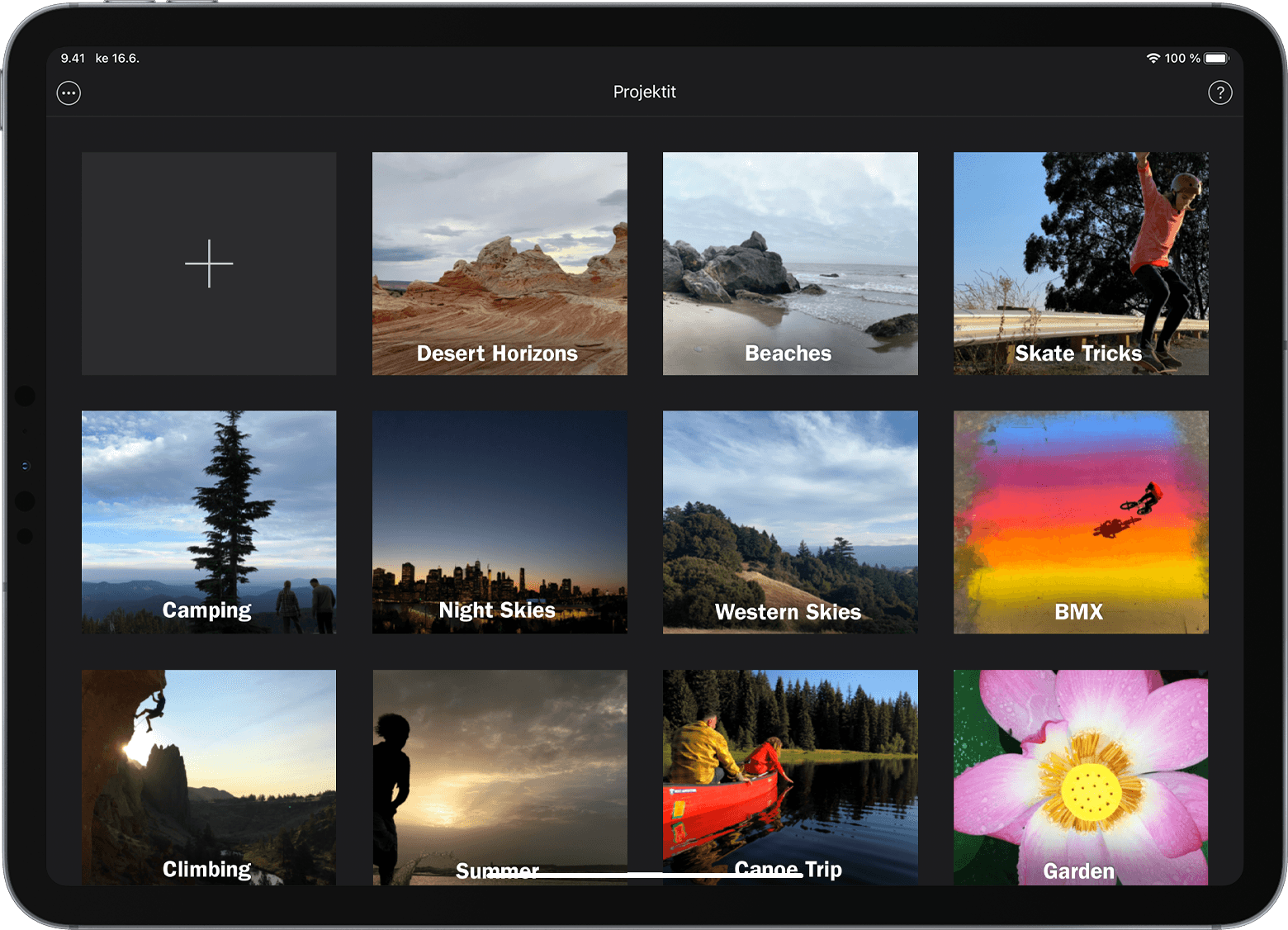
Napauta Projektit-selaimessa . Jos olet juuri muokkaamassa elokuvaa, napauta Valmis ja avaa sitten Projektit-selain napauttamalla Projektit.
Napauta Elokuva. Näkyviin tulee Hetket-näyttö, jossa Kuvat-apin kuvakirjaston videot ja kuvat on järjestetty tietyn päivän tai tapahtuman kaikki videoleikkeet ja kuvat sisältäviksi hetkiksi.
Voit myös napauttaa Traileri, jos haluat luoda trailerin omista videoistasi ja kuvistasi sisäänrakennettujen työpohjien avulla.
Pitämällä miniatyyreja painettuina voit esikatsella kuvat suuremmassa koossa tai esikatsella videoleikkeitä.
Napauta yksittäistä videoleikettä tai kuvaa, jonka haluat sisällyttää elokuvaan, tai napauta Valitse, jos haluat valita koko hetken. Valittujen kohteiden kohdalla on valintamerkki. Jos et halua lisätä mediasisältöä kuvakirjastostasi, siirry vaiheeseen 6.
Jos haluat selata lisää videoleikkeitä, kuvia ja albumeita, napauta Media ja napauta sitten toista kansiota.
Napauta Luo elokuva. Uusi projekti avautuu. Valitsemasi videot tai kuvat ilmestyvät aikajanalle. Jos et lisännyt videoita tai kuvia, aikajana on tyhjä.
Voit aina lisätä videoklippejä ja kuvia projektiin myös sen jälkeen, kun olet luonut elokuvan. iMovien iPhone- tai iPad-versiossa elokuvan tarkkuus määräytyy projektin laadukkaimman leikkeen mukaan. Jos esimerkiksi lisäät projektiisi 4K-videoklipin, voit jakaa valmiin projektin 4K-tarkkuudella.
Tallentaminen suoraan iMovieen
Lisää video tai kuva iPhonen tai iPadin kamerasta suoraan iMovie-projektiisi:
Kun projektisi on auki iMoviessa, vieritä aikajanaa niin, että toistopaikka (valkoinen pystysuora viiva) on siinä kohdassa, johon haluat lisätä videon tai kuvan.
Napauta iPhonessa pluspainiketta ja napauta sitten . Napauta iPadissa .
Määritä kameran säätimillä eri toimintoja, kuten salama ja tarkkuus, ja napauta sitten .
Jos olet tallentamassa videoleikettä, napauta pysäytyspainiketta, kun olet valmis. Jos otit kuvan, siirry seuraavaan vaiheeseen.
Jos haluat lisätä videoleikkeen tai kuvan projektisi aikajanalle, napauta Käytä videota tai Käytä kuvaa. Voit napauttaa myös Ota uusi, jos haluat kuvata videoleikkeen tai ottaa kuvan uudelleen.
iMovien aikajana avautuu, ja uusi leike lisätään toistopaikan sijaintikohtaan.
Uuden iMovie-projektin luominen Macilla
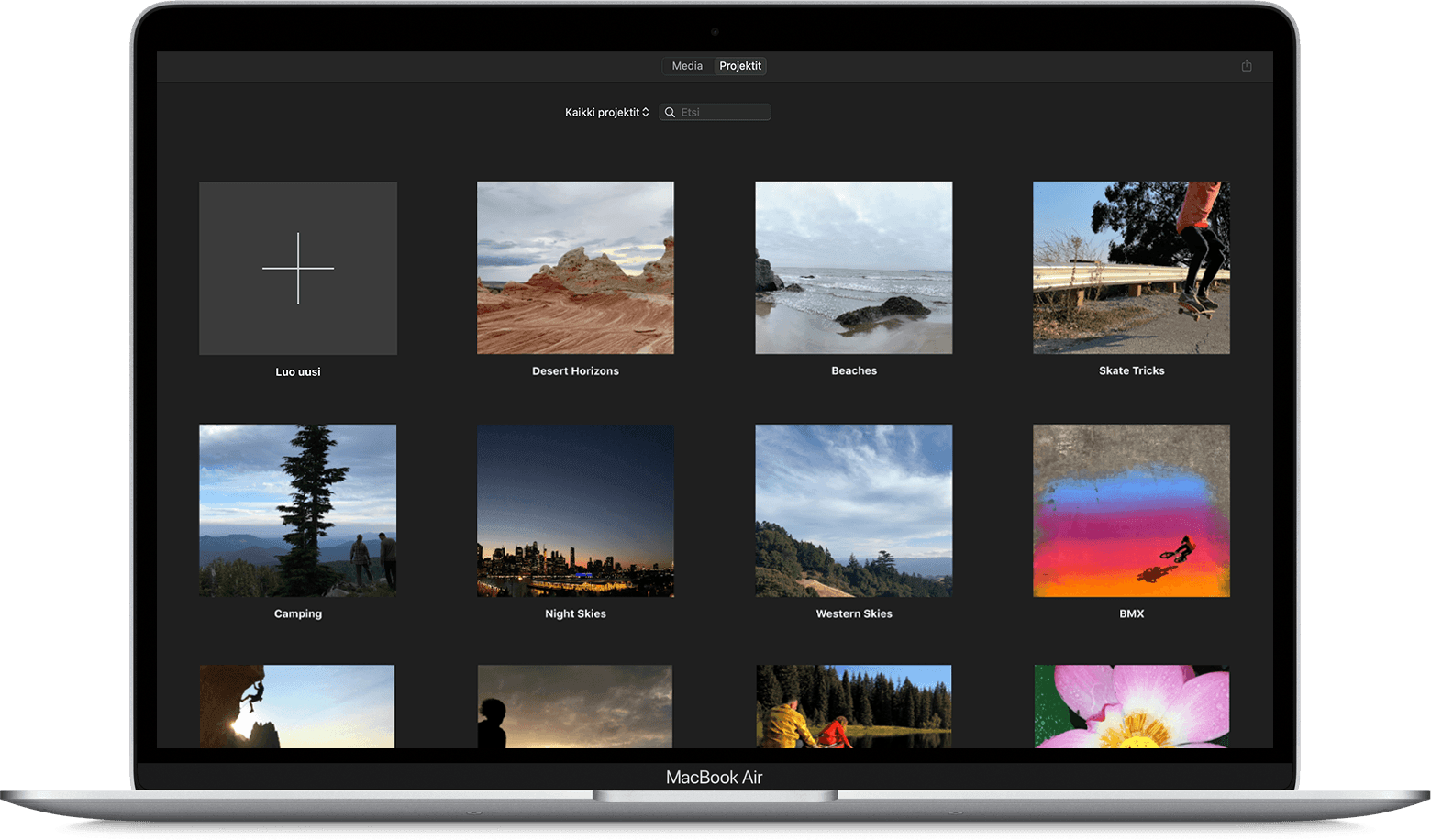
Klikkaa Projektit-selaimessa Luo uusi. Jos olet juuri muokkaamassa elokuvaa, klikkaa työkalupalkin Projektit-painiketta ja avaa sitten Projektit-selain klikkaamalla Projektit uudelleen.
Klikkaa Elokuva. Uusi projekti avautuu, ja siinä näkyvät selain, katseluikkuna ja aikajana.
Voit myös klikata Traileri, jos haluat sisäänrakennettujen työpohjien avulla luoda trailerin omista videoistasi ja kuvistasi.
Kun olet luonut projektin, lisää leikkeitä Kirjastot-luettelon tapahtumista tai lisää videoleikkeitä ja kuvia Kuvat-apin kirjastosta. Voit myös tuoda videoleikkeitä, kuvia ja muita mediasisältöjä muista lähteistä:
Aloita elokuvan luonti vetämällä leikkeitä iMovie-selaimesta projektisi aikajanalle. Voit vetää leikkeitä aikajanalle myös Finderista ja Macin työpöydältä.